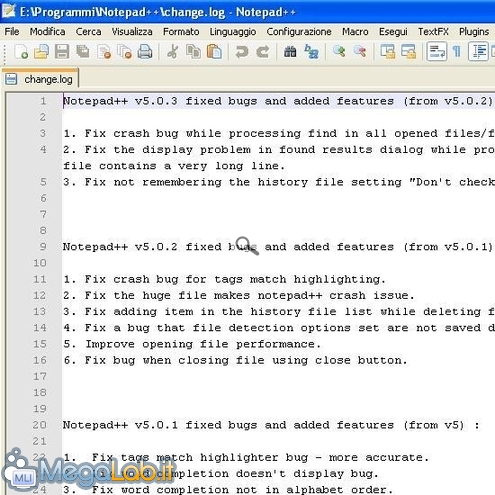Canali
Ultime news

Ultimi articoli
 Le ultime dal Forum |

Sostituire il Blocco Note di Windows con Notepad++03/09/2010 - A cura di

Correlati TagPassa qui con il mouse e visualizza le istruzioni per utilizzare i tag!
Il pezzo che stai leggendo è stato pubblicato oltre un anno fa.
 La trattazione seguente è piuttosto datata. Sebbene questo non implichi automaticamente che quanto descritto abbia perso di validità, non è da escludere che la situazione si sia evoluta nel frattempo. Raccomandiamo quantomeno di proseguire la lettura contestualizzando il tutto nel periodo in cui è stato proposto. La trattazione seguente è piuttosto datata. Sebbene questo non implichi automaticamente che quanto descritto abbia perso di validità, non è da escludere che la situazione si sia evoluta nel frattempo. Raccomandiamo quantomeno di proseguire la lettura contestualizzando il tutto nel periodo in cui è stato proposto.
Il dibattito è aperto: partecipa anche tu!
 Questo contenuto ha ricevuto un numero significativo di commenti. Una volta conclusa la lettura, assicurati di condividere con tutti anche le tue impressioni! La funzionalità è accessibile subito in coda, ai piedi dell'ultima pagina. Questo contenuto ha ricevuto un numero significativo di commenti. Una volta conclusa la lettura, assicurati di condividere con tutti anche le tue impressioni! La funzionalità è accessibile subito in coda, ai piedi dell'ultima pagina.
Chi non usa il Blocco Note tutti i giorni? Pochi utenti, immagino. L'utility in dotazione al sistema operativo Microsoft è molto utile per prendere brevi appunti senza formattazione, destinati a scomparire nel giro di poco tempo, oppure per modificare file di configurazione di ogni tipo. Purtroppo, si tratta di un programma concepito appunto per creare o modificare piccoli file e promemoria, non di certo per lavorarci spesso. È però possibile sostituire il Blocco Note di Windows con un editor testuale più versatile. L'articolo è stato aggiornato e ora include la procedura per sostituire il Notepad di Windows con Notepad++ anche se possedete Windows Vista o Windows 7, sia a 32 sia a 64 bit. Sto parlando di Notepad++, un potente freeware che supporta il syntax highlighting di numerosi linguaggi di programmazione, l'apertura di molteplici documenti in "tab" contigue e tante altre funzioni (per maggiori informazioni circa le sue caratteristiche, vi rimando al sito ufficiale). Se non funziona più..Questa procedura va a modificare un componente di sistema di Windows. Questo significa che, effettuando operazioni di ripristino (come sfc /scannow), potrebbe essere copiato di nuovo il blocco note "originale". Allo stesso modo, anche ingenti aggiornamenti (come il Service Pack) potrebbero annullare le nostre modifiche. Non è un grosso problema: sarà sufficiente ripetere la procedura per ottenere nuovamente il risultato voluto. Scaricare Notepad++ ed il suo launcherInizialmente, dobbiamo scaricare i due file che ci servono. In primis, scarichiamo ed installiamo l'ultima versione di Notepad++ dalla scheda download correlata (disponibile a questo indirizzo). Non serve nessuna configurazione particolare: semplicemente installiamo il programma nel percorso che preferiamo, e lasciamo tranquillamente le opzioni di installazione proposte di default. Successivamente, scarichiamo il launcher di Notepad++ da questo indirizzo, ed estraiamo l'archivio pesante solo pochi kB. Mettiamo da parte il file eseguibile, ci servirà in seguito. Possiamo cancellare tranquillamente eventuali altri file presenti all'interno dell'archivio. Come procedere (solo Windows XP)Procediamo ora al backup del file originale del blocco note. Portiamoci quindi in C:\WINDOWS, copiamo il file notepad.exe ed incolliamolo in un'altra cartella, anche sul desktop. Copiamo il launcher ed incolliamolo in ognuna delle seguenti cartelle (nell'ordine indicato):
Quando sostituirete l'originale con il nuovo notepad nella cartella Windows e Windows\System32, riceverete un messaggio che vi avverte che alcuni file di sistema sono stati modificati, e chiede di inserire il CD di Windows XP per proseguire con l'operazione di ripristino: premiamo Annulla.
Nota: È necessario rimuovere il CD di Windows XP dal lettore mentre vengono copiati i file, altrimenti il sistema ripristina automaticamente i file originali. A questo punto, aprendo un documento precedentemente associato a Notepad, ecco che verrà aperto con Notepad++! Procedura per Windows Vista e Windows 7 Segnala ad un amico |
- Unisciti a noi
- | Condizioni d'uso
- | Informativa privacy
- | La Redazione
- | Info
- | Pressroom
- | Contattaci
© Copyright 2025 BlazeMedia srl - P. IVA 14742231005
- Gen. pagina: 0.44 sec.
- | Utenti conn.: 131
- | Revisione 2.0.1
- | Numero query: 48
- | Tempo totale query: 0.19